
Un gestor de paquetes es una herramienta que supervisa el software instalado en tu computadora, facilitando la instalación de nuevas aplicaciones, la actualización de software existente a versiones más recientes o la eliminación de programas previamente instalados. Como su nombre indica, un gestor de paquetes gestiona paquetes, que son grupos de archivos empaquetados juntos para su instalación y desinstalación como una única entidad. Lógicamente, un gestor de paquetes de Debian ejecuta esta función en la interfaz de Debian. Ofrece una interfaz de usuario que ayuda a las personas a supervisar la colección de paquetes instalados en su sistema. En resumen, este procedimiento se denomina Gestión de Paquetes. Además, los archivos de paquete de Debian generalmente llevan la extensión .deb.
Asimismo, estos paquetes están disponibles en repositorios, que consisten en colecciones de paquetes accesibles en línea o en medios físicos. Los paquetes suelen llegar en un formato binario precompilado, facilitando una instalación rápida y eliminando la necesidad de compilar el software. Hay diversas herramientas para gestionar paquetes de Debian, que van desde interfaces gráficas y basadas en texto hasta utilidades más básicas utilizadas para la instalación de paquetes. Todas estas herramientas dependen de utilidades de nivel inferior para funcionar de manera efectiva y se organizan aquí en orden de complejidad decreciente.
Es importante reconocer que las herramientas de gestión de paquetes más avanzadas, como aptitude o synaptic, dependen de apt, que a su vez se basa en dpkg para la gestión de paquetes dentro del sistema.

GESTORES DE PAQUETES EN DEBIAN
Los gestores de paquetes son herramientas esenciales que permiten a los usuarios instalar, actualizar y eliminar software de manera eficiente en sistemas Debian y sus derivados.
IMPORTANCIA DE LA GESTIÓN DE PAQUETES
La gestión de paquetes simplifica el manejo de software, asegurando que las dependencias se resuelvan automáticamente y que el software se mantenga actualizado.
HERRAMIENTAS PARA GESTIONAR PAQUETES DEBIAN
DPKG
DPKG es una herramienta de gestión de paquetes para sistemas Debian y derivados como Ubuntu y Linux Mint. Se utiliza para instalar, construir, eliminar y gestionar paquetes Debian. Es una herramienta potente que funciona a través de la línea de comandos y es muy útil para organizar el software en sistemas Debian.
¿Cómo usar el comando DPKG?
Aquí hay algunas preguntas con respuestas en formato de Q&A para entender mejor cómo funciona dpkg.
¿Cómo instalo un paquete .deb usando dpkg?
Para instalar un paquete .deb, puedes usar la opción -i de la siguiente manera:
dpkg -i nombre_del_paquete.deb
¿Cómo elimino un paquete usando dpkg?
Para eliminar un paquete instalado, puedes usar la opción -r:
dpkg -r nombre_del_paquete
¿Cómo verifico la instalación de un paquete?
Para comprobar si un paquete está instalado, puedes usar:
dpkg -l | grep nombre_del_paquete
¿Cómo obtener información sobre un paquete específico?
Para obtener información detallada sobre un paquete, utiliza:
dpkg -s nombre_del_paquete
¿Cómo listar todos los paquetes instalados?
Para ver todos los paquetes que tienes instalados, ejecuta:
dpkg -l
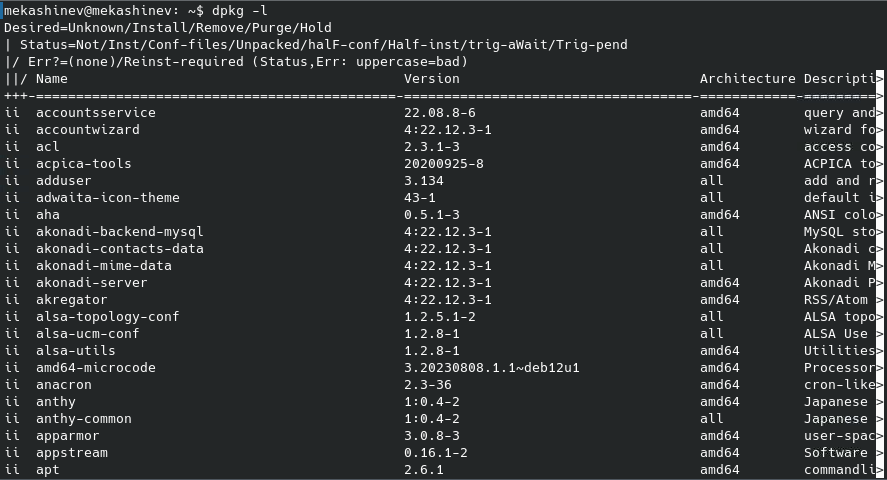
APT
APT (Advanced Package Tool) es una herramienta de gestión de paquetes más avanzada que simplifica el uso de dpkg al manejar automáticamente las dependencias y ofrecer una interfaz más amigable. Se usa comúnmente para actualizar y gestionar paquetes de software en sistemas Debian.
¿Cómo usar APT?
Actualizar la lista de paquetes:
sudo apt update
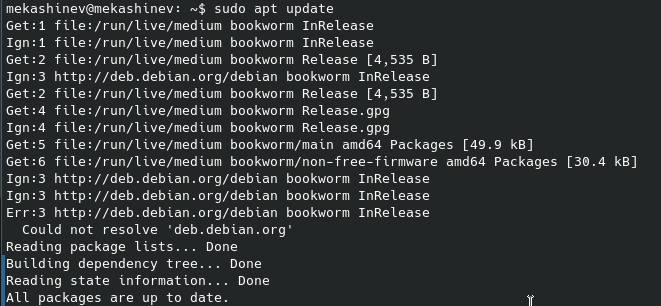
Instalar un paquete:
sudo apt install nombre_del_paquete
Eliminar un paquete:
sudo apt remove nombre_del_paquete
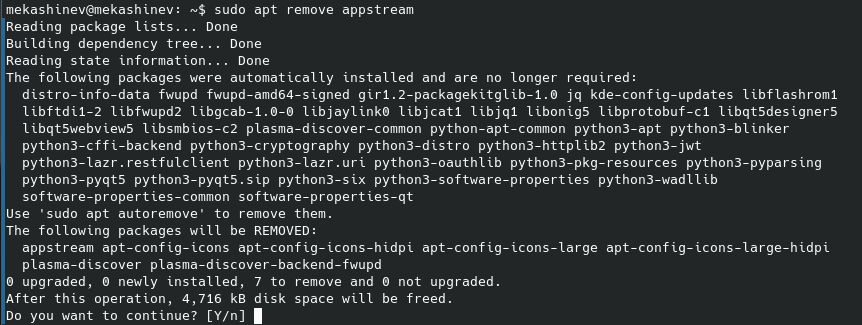
APTITUDE
APTITUDE es una alternativa a APT que proporciona una interfaz más visual y permite realizar operaciones de gestión de paquetes de manera más intuitiva. Además, ofrece herramientas adicionales para resolver dependencias complicadas.
SYNAPTIC
SYNAPTIC es un gestor de paquetes gráfico que permite a los usuarios navegar y gestionar sus paquetes de forma visual. Es ideal para aquellos que prefieren no usar la línea de comandos y buscan una interfaz más amigable.
Estas herramientas tiene su propia función y utilidad, y elegir la correcta depende de las necesidades del usuario. DPKG es esencial para la gestión directa de paquetes, mientras que APT, Aptitude y Synaptic ofrecen diferentes niveles de facilidad y funcionalidad para manejar el software en sistemas Debian.
Aquí tienes la explicación detallada en español sobre cómo desempaquetar un paquete .deb, verificar si está instalado y mostrar la arquitectura del sistema utilizando `dpkg`, junto con información adicional.
DESMPAQUETANDO UN PAQUETE .DEB CON DPKG
Si deseas desempaquetar un paquete .deb sin configurarlo, puedes utilizar la opción `--unpack`. Este comando extraerá los archivos del paquete, pero no los configurará ni los activará en el sistema.
dpkg --unpack google-chrome-stable_current_amd64.deb
Este comando es útil si solo necesitas acceder a los archivos dentro del paquete o si deseas realizar una configuración manual más adelante.
Una vez que hayas desempaquetado el paquete, si deseas configurarlo (es decir, establecer archivos de configuración y dependencias necesarias), puedes usar la opción `--configure`:
dpkg --configure nombre_del_paquete
Este paso es esencial para que el software funcione correctamente, ya que configura cualquier ajuste necesario que no se realizó durante el desempaquetado.
VERIFICANDO SI UN PAQUETE ESTÁ INSTALADO
Para comprobar si un paquete específico está instalado, puedes utilizar la opción `-s`, que significa "status" (estado). Este comando te proporcionará información sobre el paquete, incluyendo si está instalado, la versión y otros detalles relevantes.
dpkg -s nombre_del_paquete
El resultado incluirá líneas como:
Status: indica si el paquete está instalado o no.
Version: muestra la versión instalada del paquete.
Description: ofrece una breve descripción del paquete.
IMPRIMIENDO LA ARQUITECTURA DEL SISTEMA
Para conocer la arquitectura de tu sistema, puedes usar la opción `--print-architecture`. Este comando mostrará el tipo de arquitectura de tu sistema, como `amd64` para sistemas de 64 bits o `i386` para sistemas de 32 bits.
dpkg --print-architecture

Este comando es útil si estás gestionando paquetes que pueden ser específicos para diferentes arquitecturas de hardware.
DETALLES ADICIONALES
Desempaquetar vs. Instalar: Desempaquetar un paquete solo extrae los archivos, mientras que instalarlo (usando `dpkg -i`) lo configura y lo prepara para su uso.
Manejo de Errores: Si un paquete tiene dependencias no resueltas o conflictos, es posible que `dpkg` no pueda configurarlo correctamente. En tales casos, es recomendable usar `apt` para resolver automáticamente las dependencias.
Interacción con APT: Aunque `dpkg` es una herramienta poderosa, APT es más conveniente para la mayoría de las tareas diarias de gestión de paquetes, ya que maneja automáticamente las dependencias y ofrece una interfaz más amigable.
APT
APT (Advanced Package Tool) es una interfaz avanzada para `dpkg` que proporciona el programa `apt-get`. Además, APT integra las funcionalidades de `apt-get` y `apt-cache`, presentando una salida visual más atractiva y colorida que mejora la experiencia del usuario. Esta herramienta útil permite realizar una amplia gama de tareas asociadas con la gestión de paquetes.
La interfaz amigable de APT facilita su uso, convirtiéndolo en una opción atractiva para los usuarios. Familiarizarse con ciertos comandos, como `apt-get` para instalar o eliminar paquetes y `apt-cache` para acceder a información sobre paquetes, es necesario; sin embargo, es relativamente fácil de aprender, especialmente para principiantes.
Comandos básicos de APT
Actualizar la lista de paquetes:
apt update
Este comando actualiza la información de los paquetes conocidos por tu sistema.
Instalar un paquete:
apt install nombre_del_paquete
Utiliza este comando para instalar el paquete y todas sus dependencias.
Eliminar un paquete:
apt remove nombre_del_paquete
Este comando elimina el paquete de tu sistema.
Eliminar un paquete junto con sus archivos de configuración:
apt purge nombre_del_paquete
Este comando elimina el paquete y sus archivos de configuración, liberando espacio adicional.
APTITUDE
Aptitude mejora la usabilidad de APT, transformándolo en una herramienta de gestión de paquetes más accesible para Debian. Aunque opera mediante comandos, también cuenta con menús desplegables y varias interfaces gráficas (GUIs). Conocer las funciones de línea de comandos necesarias para gestionar APT es beneficioso; sin embargo, la dependencia de estos comandos se reduce significativamente al utilizar Aptitude.
Aptitude es una herramienta de línea de comandos que se asemeja al gestor de paquetes APT. Para obtener más detalles sobre su uso y diversas opciones, es recomendable consultar las páginas del manual (`man aptitude`).
SYNAPTIC
Synaptic es una interfaz gráfica para gestionar paquetes a través del sistema APT. Ofrece las mismas funcionalidades que la herramienta de línea de comandos `apt-get`, pero con una interfaz gráfica fácil de usar. Esto permite a los usuarios navegar y gestionar sus paquetes de forma visual, lo que resulta especialmente útil para aquellos que prefieren evitar la línea de comandos.
TASKSEL
Tasksel se reconoce como una de las herramientas más accesibles para gestionar paquetes en Debian y se utiliza comúnmente durante la instalación. Sin embargo, sus aplicaciones potenciales son mucho más amplias. Las tareas que Tasksel puede ejecutar varían según el tipo de máquina utilizada, incluyendo servidores web, computadoras de escritorio y laptops personales.
Tasksel está diseñado para presentar comandos relevantes para tu entorno específico, lo que ayuda a evitar navegar a través de comandos innecesarios. Dado que es una de las herramientas de gestión de paquetes de Debian que acompaña cada descarga, sería beneficioso experimentar con ella para entender cómo puede satisfacer tus requisitos.
¿Qué es Tasksel?
Tasksel es una herramienta de Debian que facilita la instalación de grupos de paquetes relacionados, conocidos como "tareas". Su principal función es simplificar el proceso de instalación de software que cumple con ciertas funciones específicas, como entornos de escritorio, servidores, o aplicaciones específicas. Tasksel se utiliza comúnmente durante la instalación inicial del sistema, pero también se puede ejecutar posteriormente.
Características
1. Instalación de Tareas Completas:
Permite instalar un conjunto predefinido de paquetes que trabajan juntos para cumplir una función específica. Por ejemplo, puedes instalar un entorno de escritorio completo o un servidor web con solo un comando.
2. Interfaz Simple:
Ofrece una interfaz de línea de comandos que presenta las tareas disponibles. Esto facilita la selección de tareas sin necesidad de conocer todos los paquetes individuales.
3. Personalización:
Aunque viene con tareas predefinidas, los administradores pueden personalizar qué paquetes incluir en cada tarea, lo que brinda flexibilidad.
4. Eficiencia:
Al agrupar paquetes relacionados, reduce la necesidad de instalar cada paquete individualmente, lo que ahorra tiempo y esfuerzo.
Comandos Básicos de Tasksel
Iniciar Tasksel:
Para ejecutar Tasksel, simplemente abre una terminal y escribe:
sudo tasksel
Instalar una tarea específica:
Si deseas instalar una tarea específica sin usar la interfaz, puedes ejecutar:
sudo tasksel install nombre_de_la_tarea
-
Para eliminar una tarea, utiliza:
sudo tasksel remove nombre_de_la_tarea
Tareas Comunes
Entornos de Escritorio:
- gnome-desktop: Instala el entorno de escritorio GNOME.
- kde-desktop: Instala el entorno de escritorio KDE.
- Servidores:
- lamp-server: Instala un servidor LAMP (Linux, Apache, MySQL, PHP).
- mail-server: Configura un servidor de correo.
Desarrollo:
build-server: Configura un servidor para compilación de software.
Tasksel es una herramienta poderosa que simplifica la gestión de paquetes al permitir la instalación de grupos de software relacionados de manera eficiente. Es especialmente útil para aquellos que configuran servidores o entornos de escritorio en Debian, ya que evita la complejidad de tener que seleccionar e instalar cada paquete individualmente.

Recuerda que si tienes algún problema con un servicio o si estás enfrentando dificultades para instalar algún paquete en tu servidor, puedes comunicarte con nosotros para recibir asistencia. Estamos disponibles las 24 horas, los 7 días de la semana. También puedes unirte a nuestro grupo de WhatsApp para obtener soporte inmediato. ¡Estamos aquí para ayudarte!
https://whatsapp.com/channel/0029VaghXmo5fM5RrlBPPe3A

Comments